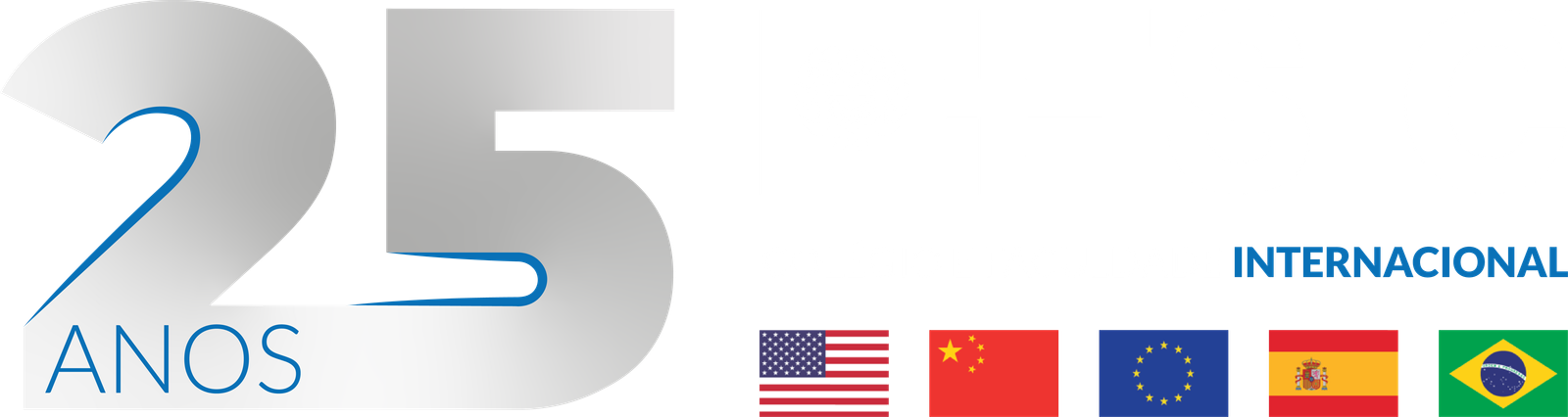Sumário
- Corrigir problemas de transmissão ao vivo
- Eu consigo assistir ao stream de vídeo, mas não ouço o áudio
- Não consigo encontrar o botão “Iniciar streaming”
- Os participantes não conseguem acessar a transmissão ao vivo que eu configurei
- A mensagem de erro “Este stream não está disponível para sua organização” aparece
- Como envio feedback para o apresentador ou o organizador?
- A mensagem de erro “O streaming começará em breve. Aguarde.” aparece
- Recursos relacionados
Corrigir problemas de transmissão ao vivo #
Importante: o streaming de videochamadas ao vivo só está disponível para reuniões organizadas pelos usuários de determinadas edições do Google Workspace.
Veja como corrigir problemas ao transmitir uma reunião ao vivo.
Eu consigo assistir ao stream de vídeo, mas não ouço o áudio #
Tente o seguinte:
- Aumente o volume no computador ou telefone.
- Peça ao organizador da reunião para confirmar se o som dele não está desativado e se o áudio está funcionando corretamente.
Não consigo encontrar o botão “Iniciar streaming” #
- O streaming precisa ser configurado antes da reunião no Agenda. Não será possível adicionar uma transmissão ao vivo após o início da reunião porque isso mudará o código usado.
- O streaming também precisa ser ativado pelo administrador do Google Workspace. Apenas os participantes na mesma organização do criador da reunião podem iniciar e interromper o streaming.
Os participantes não conseguem acessar a transmissão ao vivo que eu configurei #
- Após o início da reunião, clique em Mais
Iniciar streaming.
- Apenas os participantes na mesma organização do criador da reunião podem ver a transmissão ao vivo.
A mensagem de erro “Este stream não está disponível para sua organização” aparece #
- Os streams só podem ser vistos pelos usuários na mesma organização do criador da reunião.
- Faça login usando sua conta da mesma organização do criador da reunião. Por exemplo, saia da sua conta pessoal do Gmail, faça login novamente na conta escolar ou de trabalho do Google Workspace e tente acessar o stream.
Como envio feedback para o apresentador ou o organizador? #
Entre em contato direto com o apresentador ou o organizador. Não é possível enviar feedback para o apresentador ou o organizador na página de visualização.
A mensagem de erro “O streaming começará em breve. Aguarde.” aparece #
- O organizador da reunião precisa iniciar o stream manualmente. Peça para ele confirmar que iniciou a transmissão ao vivo.
- Essa mensagem aparece até o organizador clicar em Mais
Iniciar streaming em um computador, mesmo após o horário programado para a reunião.